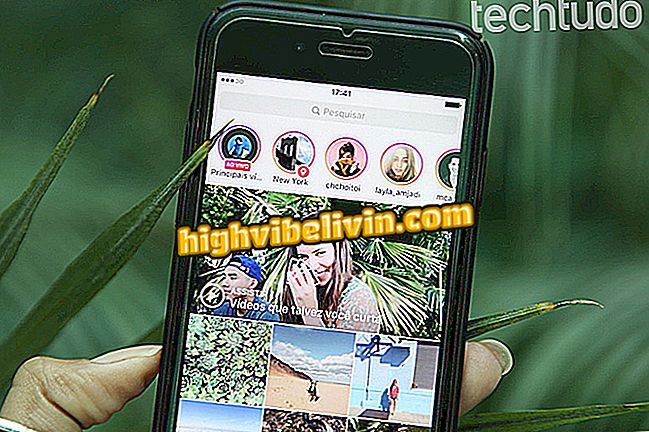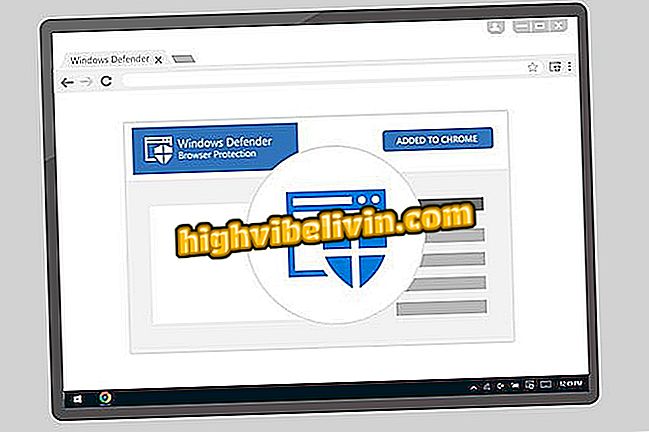Windows 10でプログラムやアプリがアンインストールされないようにする方法
Windows 10では、システム設定を開かなくても、スタートメニューから直接アプリケーションをアンインストールできます。 使いやすさにもかかわらず、これは経験の浅いユーザーが誤ってアプリを削除する可能性があります。 これを防ぐために、Microsoftシステムにはアプリやプログラムのアンインストールを防ぐ設定があります。
次のチュートリアルでは、Windows PC上のアプリケーションの削除をブロックする方法を参照してください。 このヒントは、共有コンピュータを管理していて、コンピュータの担当者の承認なしにアプリケーションがコンピュータから削除されないようにしたい人には便利です。 ステップバイステップは、システムの以前のバージョンにも適用されます。
Falls Creators Updateがアプリの新しいプライバシー設定を獲得

これは、Windows 10でアプリケーションのアンインストールを停止する方法です。
ステップ1. "Windows + R"を押して "ファイル名を指定して実行"を開き、 "gpedit.msc"コマンドを入力します(引用符は含みません)。

ファイル名を指定して実行でコマンドを入力してください
ステップ2:ウィンドウの左側で、「User Configuration」、「Administrative Templates」、および「Start Menu and Taskbar」を開きます。 右側にある[ユーザーがStartアプリケーションをアンインストールできないようにする]をダブルクリックします。

示されたオプションを開く
ステップ3.最後に、 "有効"オプションをチェックして "OK"を押してください。

アプリがPCから削除されないようにする
ステップ4。このように、プログラムをアンインストールするオプションは利用できません。 代わりに、「一部の設定は組織によって管理されています」というメッセージが表示されます。

アプリをアンインストールするボタンは無効になります
あります! 許可されていない人々があなたのコンピュータからプログラムをアンインストールすることを防ぐためにヒントを取ってください。
史上最高のウィンドウは何ですか? このトピックに返信することはできません